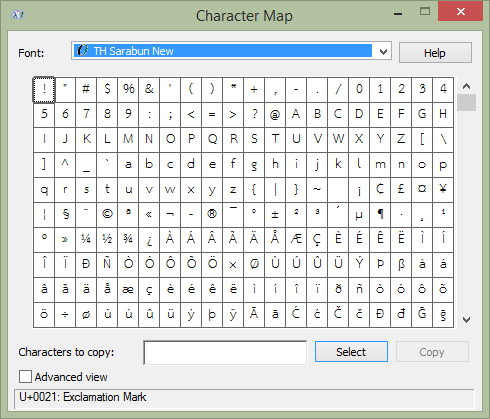Applies to:
| iThesis :
2017 |
Description:
เมนู Electronic Form เป็นเมนูจัดทำขึ้นเพื่อกรอกข้อมูลสำคัญๆ เช่น หัวข้อวิทยานิพนธ์, รายชื่ออาจารย์ที่ปรึกษา/กรรมการสอบ, บทคัดย่อ, กิตติกรรมประกาศ หรือข้อมูลประวัติของผู้เขียนวิทยานิพนธ์ เพื่อนำข้อมูลที่กรอกไปนั้น สร้างเป็นแม่แบบของวิทยานิพนธ์ผ่าน Add-In ที่ติดตั้งบนโปรแกรม Microsoft Word ซึ่งข้อมูลที่ผู้ใช้งานจะต้องระบุข้อมูล ประกอบไปด้วย 5 ส่วน ได้แก่
- Topic (หัวข้อวิทยานิพนธ์)
- Committee & Examiner (รายชื่อคณะกรรมการสอบ/อาจารย์ที่ปรึกษาวิทยานิพนธ์)
- Abstract (บทคัดย่อ)
- Acknowledgement (กิตติกรรมประกาศ/ประกาศคุณูปการ)
- Biography (ประวัติผู้วิจัย/ประวัติผู้เขียนวิทยานิพนธ์)
ซึ่งข้อมูลทั้ง 5 ส่วนที่กรอกผ่านเมนูต่างๆ เหล่านี้ จะถูกนำมาสร้างเป็นแม่แบบวิทยานิพนธ์ผ่าน Add-in ที่เรียกวิธีการในการสร้างแม่แบบวิทยานิพนธ์ว่าการ Generate template โดยเทมเพลตของวิทยานิพนธ์ที่ได้จะประกอบด้วยส่วนต่าง ๆ ที่ขึ้นอยู่กับรูปแบบวิทยานิพนธ์ของแต่ละมหาวิทยาลัย ดังนี้
- หน้าปกวิทยานิพนธ์
- หน้าอนุมัติวิทยานิพนธ์
- หน้าบทคัดย่อภาษาไทย
- หน้าบทคัดย่อภาษาอังกฤษ
- หน้ากิตติกรรมประกาศ
- หน้าสารบัญ
- หน้าบรรณานุกรม
- หน้าประวัติผู้เขียน
โดยเทมเพลตนั้น มีทั้งส่วนที่สามารถใส่อักษรพิเศษได้ และส่วนที่ใส่ไม่ได้ นอกจากนี้เอกสารจะสามารถใส่ได้เพียงบางเครื่องหมายเท่านั้น ซึ่งสามารถอธิบายได้ดังนี้
เทมเพลตส่วนที่สามารถใส่อักษรพิเศษได้ คือ
- เนื้อความของบทคัดย่อภาษาไทย
- เนื้อความของบทคัดย่อภาษาอังกฤษ
- กิตติกรรมประกาศ
- เนื้อความของวิทยานิพนธ์
เทมเพลตส่วนที่ไม่สามารถใส่อักษรพิเศษได้ คือ
- ชื่อวิทยานิพนธ์
- หัวข้อหลักต่างๆ ที่จะต้องปรากฏขึ้นในหน้าสารบัญ
Solution:
วิธีการใส่อักษรพิเศษโดยการใช้เครื่องหมายจากเครื่องมือ Character map
- เมื่อต้องการใช้สัญลักษณ์พิเศษ ให้ผู้ใช้งานเรียกใช้เครื่องมือของวินโดวส์ที่ชื่อว่า Character map
โดยการค้นหาในช่อง Search ด้วยคำว่า “Character Map” ดังภาพ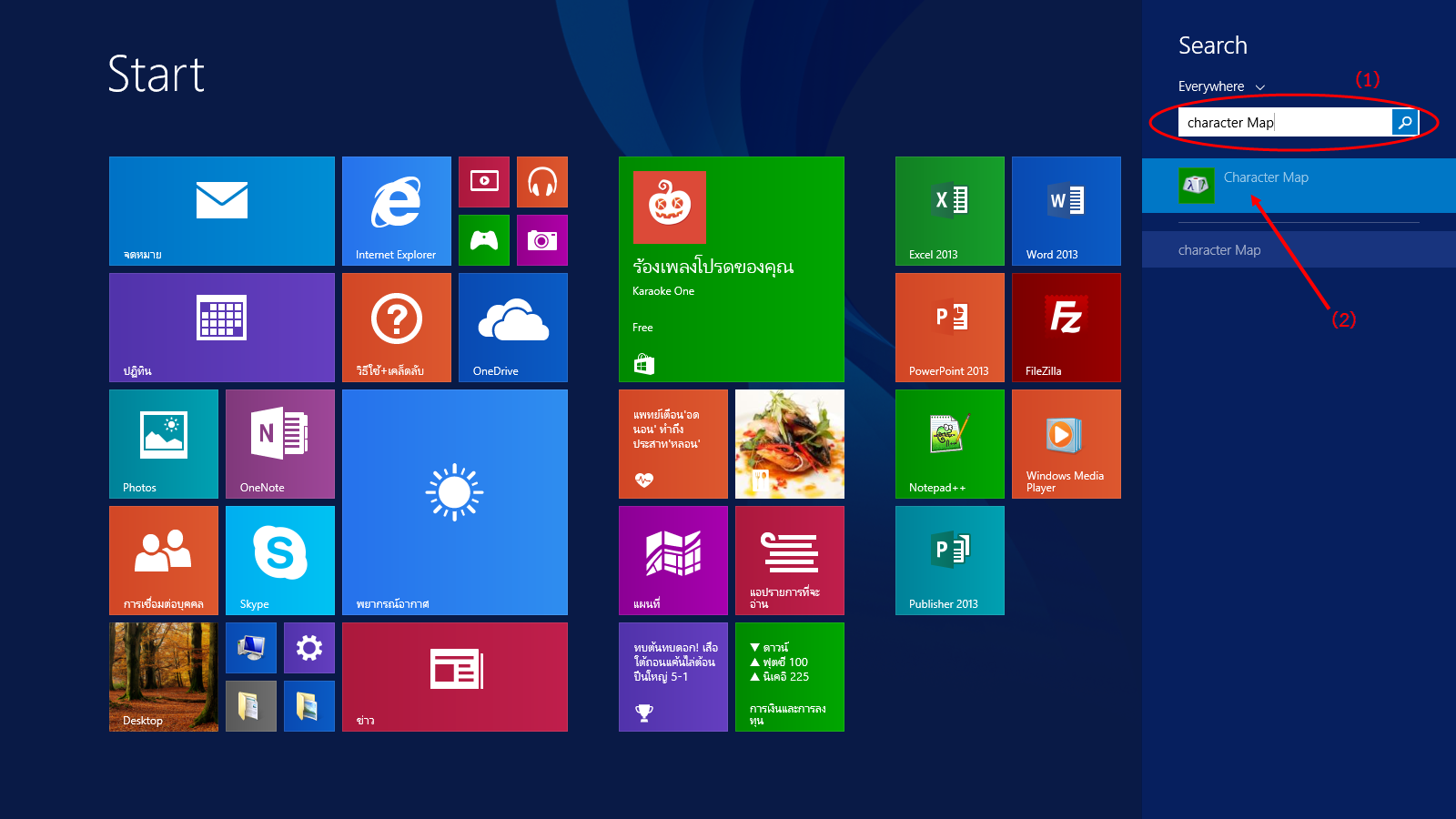
- การเลือกแบบใช้อักษรพิเศษทำได้ดังนี้
วิธีการใส่อักษรพิเศษโดยการใช้เครื่องหมายจากเครื่องมือบนโปรแกรม Microsoft Word
- เปิดโปรแกรม Microsoft Word
- คลิกที่เมนู Insert
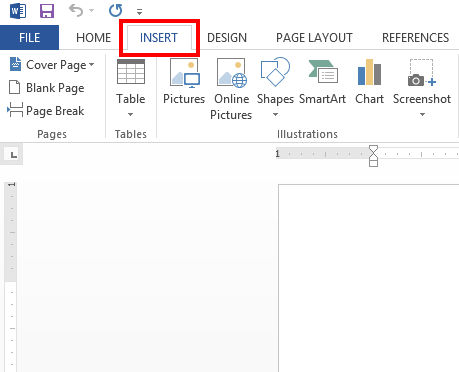
- สังเกตที่กลุ่มเครื่องมือ Symbols (หมายเลข 2) และคลิกที่เมนูย่อย Symbol (หมายเลข 3) ดังภาพ

- เลือกเครื่องหมายที่ต้องการใช้งาน หรือหากส่วนการแสดงผลไม่ปรากฏเครื่องหมายที่ต้องการ
โดยผู้ใช้งานสามารถคลิกที่ “More Symbols“ เพื่อเปิดกล่องเครื่องมือที่ชื่อว่า Symbol
เพื่อเลือกใช้งานสัญลักษณ์พิเศษอื่นดังภาพ
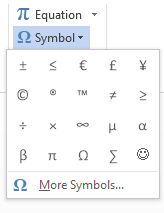
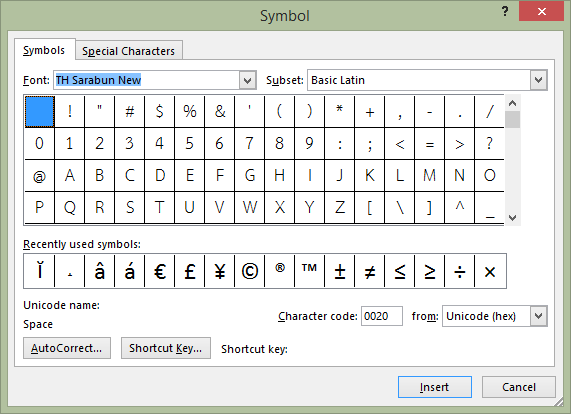 (เลือกแบบอักษรที่ตรงกับแบบอักษรในเทมเพลต และเลือกเครื่องหมายที่ต้องการใช้งาน แล้วจึงคลิกที่ปุ่ม Insert)
(เลือกแบบอักษรที่ตรงกับแบบอักษรในเทมเพลต และเลือกเครื่องหมายที่ต้องการใช้งาน แล้วจึงคลิกที่ปุ่ม Insert) - เครื่องหมายที่ถูกเลือกจะปรากฎบนหน้าเอกสารดังภาพ
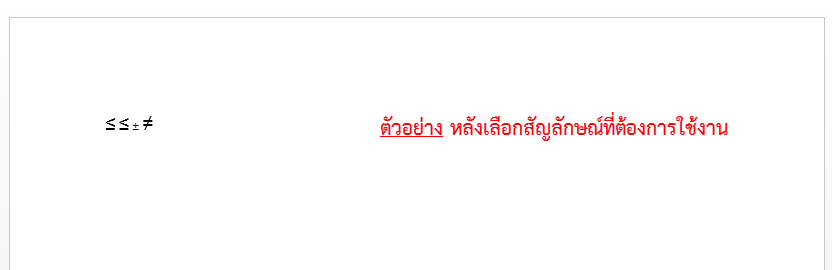
- เมื่อได้สัญลักษณ์ที่ต้องการใช้งานแล้ว ให้คัดลอกสัญลักษณ์ดังกล่าวจากหน้าเอกสารและนำไปวางยังเว็บพอร์ทัล
- เปิดเว็บพอร์ทัลที่เมนู Thesis Form -> Abstract วางสัญลักษณ์ในช่องว่างของ Abstract(TH) และ/หรือ Abstract(EN) แล้ว
ให้ทำการบันทึก (กดปุ่ม Save) - เมื่อบันทึกข้อมูลในเว็บพอร์ทัลแล้ว ผู้ใช้งานจะต้อง Generate template ใหม่ เพื่ออัพเดทข้อมูลจากเว็บพอร์ทัลลงในเทมเพลต
Tiny URL for this post: